< Bu mesaj bu kişi tarafından değiştirildi mito1172 -- 18 Temmuz 2011; 3:59:49 > |
ASUS UPDATE Programı ile BIOS Güncelleme Resimli Anlatım
BIOS (Temel Giriş Çıktı Sistemi), bilgisayarının önyükleme ve donanım yapılandırmasından sorumlu olan önemli bir yazılımdır. BIOS'unu güncel tutmak, sistem stabilitesini ve güvenliğini artırabilir. ASUS UPDATE programı, ASUS anakartlı bilgisayarlar ve dizüstü bilgisayarlar için BIOS güncelleme işlemini kolaylaştıran resmi bir yardımcı programdır.
Adım 1: ASUS UPDATE Programını İndir
- ASUS'un resmi destek web sitesine git.
- Bilgisayarının veya anakartının model numarasını gir.
- "Yardımcı Programlar ve Sürücüler" sekmesine tıkla.
- "BIOS" kategorisini seç ve ASUS UPDATE programını indir.
Adım 2: ASUS UPDATE Programını Kur
- İndirilen .exe dosyasına çift tıkla.
- Kurulum sihirbazını takip ederek programı kur.
Adım 3: BIOS Güncellemesini İndir
- ASUS UPDATE programını aç.
- "BIOS Güncelleme" sekmesine tıkla.
- En son BIOS sürümünü seç.
- "İndir" düğmesine tıkla.
Adım 4: BIOS'u Güncelle
- BIOS güncellemesi indirildikten sonra "Güncelle" düğmesine tıkla.
- Bilgisayarın yeniden başlatılacak ve BIOS güncelleme işlemi başlayacak.
Adım 5: BIOS Ayarlarını Kaydet
- BIOS güncellemesi tamamlandıktan sonra bilgisayarın otomatik olarak yeniden başlatılacak.
- BIOS ayarlarını kaydetmek için "F10" tuşuna bas.
- Değişiklikleri doğrula ve yeniden başlatmak için "Enter" tuşuna bas.
İpuçları:
- BIOS güncelleme işlemi sırasında bilgisayarını kapatma veya kesintiye uğratma.
- En son BIOS sürümünü ASUS'un resmi web sitesinden indir.
- BIOS ayarlarını ancak gerekli olduğunda değiştir.
ASUS UPDATE programını kullanarak BIOS güncellemesi yapmak, bilgisayarının sorunsuz çalışmasını sağlamanın ve en son güvenlik düzeltme eklerini alman için kolay ve güvenilir bir yöntemdir.






 Yeni Kayıt
Yeni Kayıt








 Konudaki Resimler
Konudaki Resimler






 ve kurun kurulum tamamlanınca programı açın.
ve kurun kurulum tamamlanınca programı açın. 


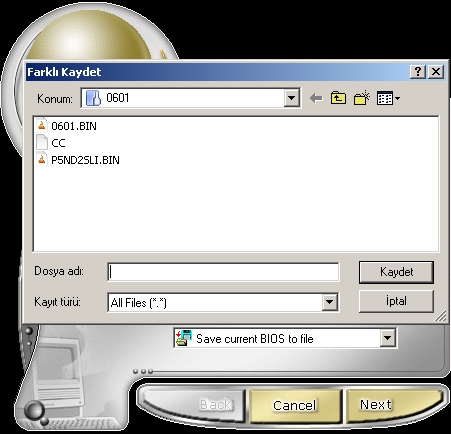


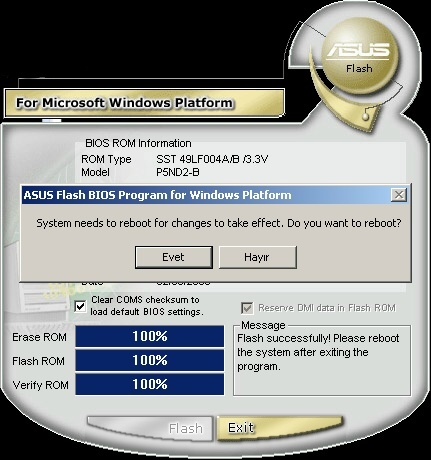
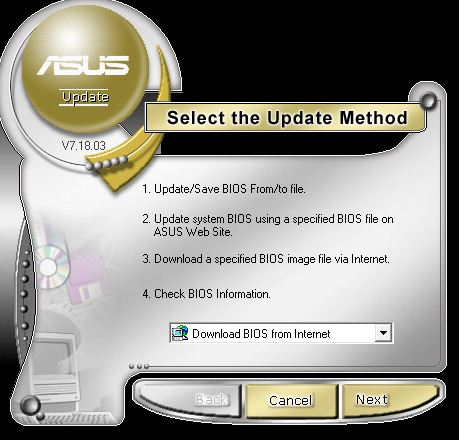
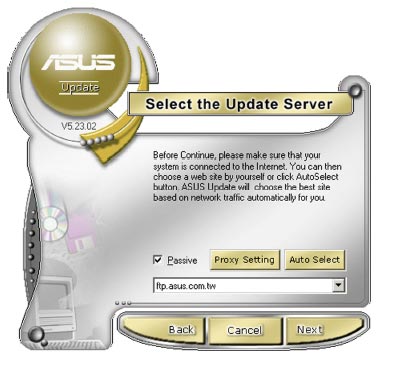
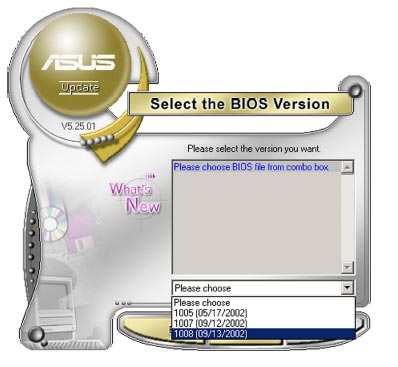

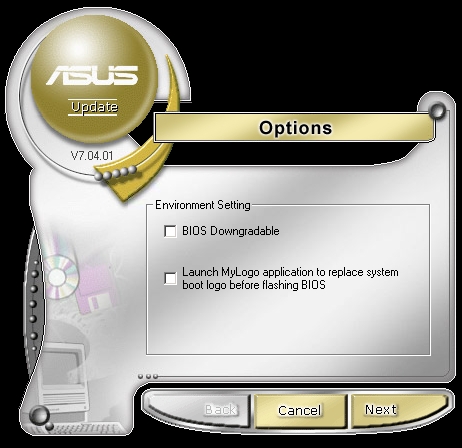

 gerçi şimdilik sorunda değil ama yeni bir bios çıkarsa yükleyemem o kötü olur.
gerçi şimdilik sorunda değil ama yeni bir bios çıkarsa yükleyemem o kötü olur.
 birde eğer vürüs programınıız açıksa onu kapatıp kurmayı deneyin gerçi zayııf bir ihtimal ondan yapması
birde eğer vürüs programınıız açıksa onu kapatıp kurmayı deneyin gerçi zayııf bir ihtimal ondan yapması yada format atılsa düzelirmi bilmem. neyse ustalar umarım yardımcı olur
yada format atılsa düzelirmi bilmem. neyse ustalar umarım yardımcı olur
 Hızlı
Hızlı 



















